Ao usar algum serviço externo para o recebimento (como o GSuite, por exemplo), precisamos sempre efetuar ajustes em nosso DNS para assegurar que os e-mails recebidos sejam direcionados corretamente a esse servidor. O motivo disso é simples: evitar conflitos de direcionamento das mensagens.
Por exemplo: caso fossem mantidas as entradas do tipo MX (que lidam com o recebimento de e-mails) apontando para os servidores Kangaroo e do GSuite simultaneamente, você não receberia as mensagens corretamente, pois o serviço entraria em loop, causando instabilidade e imprevisibilidade sobre onde a mensagem chegaria.
Por esse motivo, deve-se sempre direcionar os registros MX para um mesmo provedor. Pensando nisso, agora vamos entender como fazer esse ajuste e, para isso, você precisará ter em mãos:
- As entradas de DNS que o GSuite precisa para funcionar. Comumente, entradas como MX e TXT;
- Acesso ao seu painel de controle de DNS (aqui, mostraremos como fazer via cPanel e CloudFlare).
Abaixo, estão todas as entradas referente ao recebimento e envio de e-mails. Elas servirão de exemplo para que você possa remover os seus registros antigos, que darão lugar às entradas fornecidas pelo GSuite.
| Nome da entrada | Tipo |
| mail.seudominio.com.br | CNAME |
| seudominio.com.br | MX |
| seudominio.com.br | TXT |
| default._domainkey.seudominio.com.br | TXT |
Com tudo pronto, vamos começar!
Remover entradas DNS via cPanel
1- Para fazer a remoção das entradas antigas no cPanel, vamos navegar até a opção “Zone Editor”

2- Uma vez dentro dele, você poderá clicar em “Manage” ao lado do domínio em que precisa ajustar o DNS. Com essa opção, poderemos criar, remover ou editar registros DNS, e é exatamente o que precisamos!

3- Na nova tela que se abrirá, navegue pelo filtro de tipos de entradas, para facilitar sua navegação. Aqui, vamos precisar remover algumas entradas que direcionam o funcionamento dos e-mails aos servidores Kangaroo e que autenticam a saída de e-mails, que são aquelas que estão na tabela no início deste artigo.
Quando todas as entradas informadas na tabela forem devidamente removidas, você poderá adicionar devidamente os registros DNS providos pela Google GSuite e, após a propagação, todos os e-mails serão enviados e recebidos a partir dos servidores deles!
Remover entradas DNS via CloudFlare
1- Para fazer o processo via CloudFlare, logue normalmente na conta onde o domínio está cadastrado. Uma vez nela, abra o painel de gerenciamento deste domínio e partiremos daqui.
Neste ponto, você deverá estar em uma área como esta:
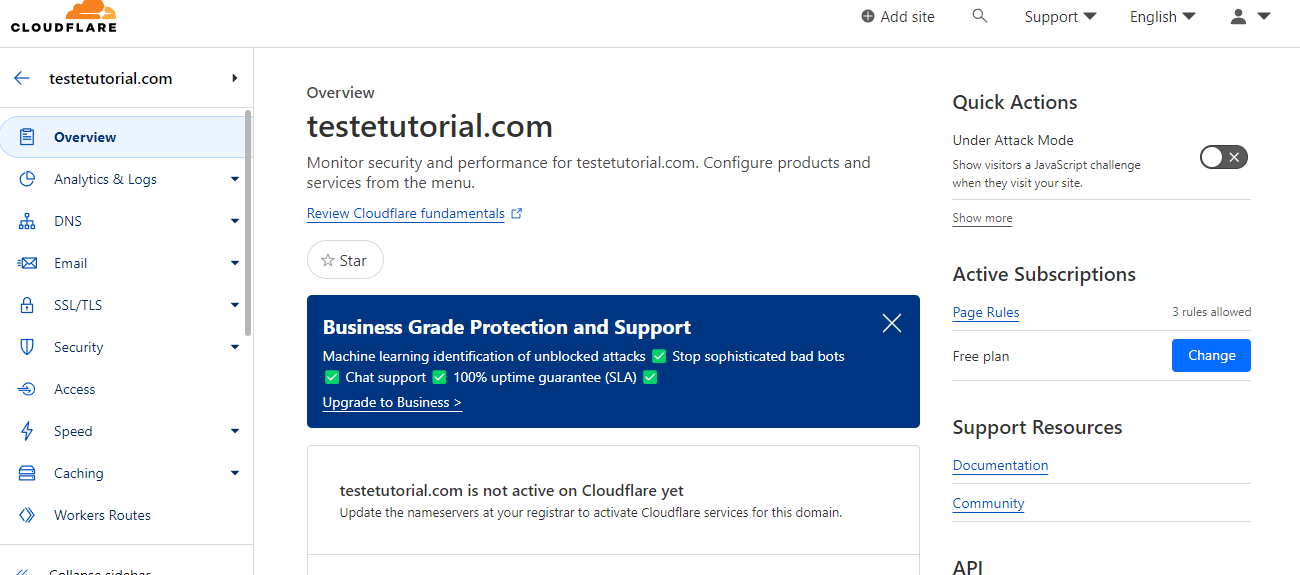
2- Para seguir, localize a aba “DNS” na guia à sua esquerda e acesse ela.
3- Na nova tela que se abrirá, você terá as opções que permitem edição, criação e remoção de qualquer entrada que precisar. Abaixo, um exemplo de como essa tela se parece:
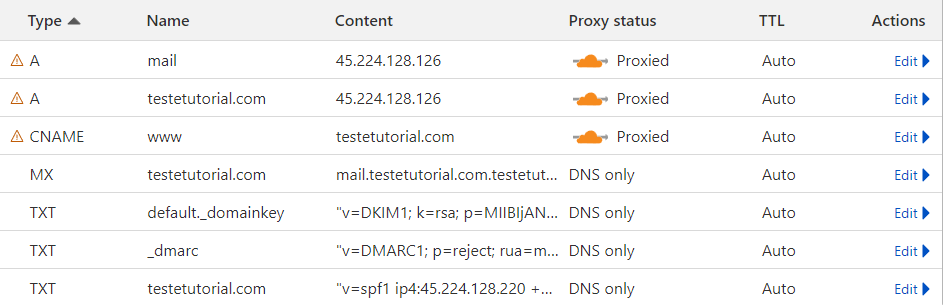
Então, siga a tabela que disponibilizamos acima para remover corretamente as entradas, e tenha muito cuidado ao remover qualquer outra entrada.
Assim que concluir a remoção das entradas listadas, você poderá criar novamente todas as que precisar usando o botão “Add Record” ![]() e, para criar essas entradas corretamente, copie e cole devidamente os registros fornecidos pelo Google GSuite.
e, para criar essas entradas corretamente, copie e cole devidamente os registros fornecidos pelo Google GSuite.
Você está precisando de ajuda?
Saiba que sempre será um prazer te ajudar! Nossa equipe de suporte está disponível à você! Por isso, caso precise de auxilio, saiba que pode contar conosco! Envie-nos um ticket para que nosso time de especialista consiga lhe auxiliar da melhor maneira possível. Você precisa de ajuda de como abrir um ticket? Leia esse artigo.
